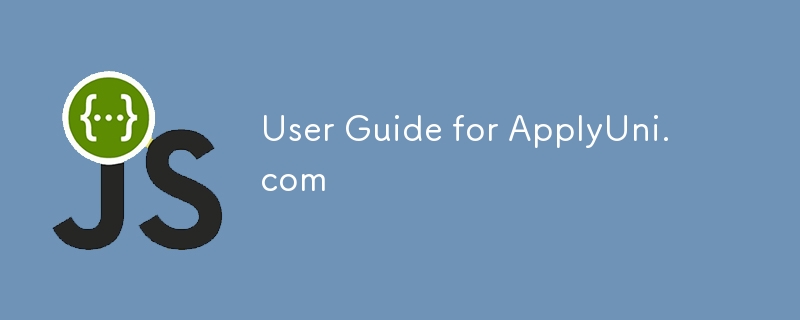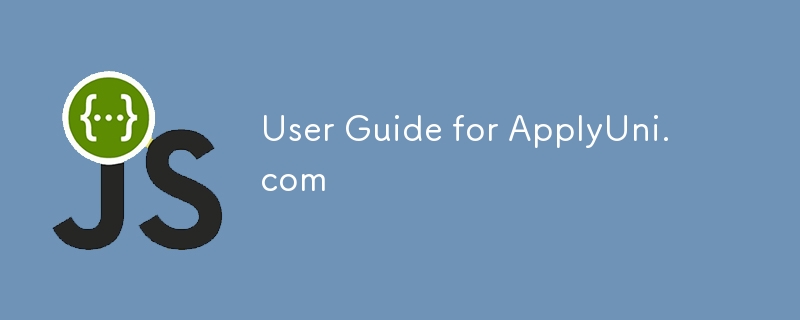
大学の申請書を管理するためのプラットフォームである ApplyUni.com へようこそ。このドキュメントでは、管理者でも通常のユーザーでも、システムを効果的に使用する方法について段階的なガイドを提供します。
1.はじめに
サインアップ
- ログイン ページの 「サインアップ」 をクリックして、登録ページにアクセスします。
- 必要な詳細を入力します:
-
「登録」 をクリックしてアカウントを作成します。
サインイン
- ログイン ページに移動します。
-
メールアドレスとパスワードを入力してください。
-
「サインイン」 をクリックしてダッシュボードにアクセスします。
2.ナビゲーションの概要
ログインすると、ページの上部に次のリンクを含むナビゲーション バーが表示されます。
-
ホーム: 大学を検索し、上位 10 大学を表示できるホームページに移動します。
-
ログアウト: システムからログアウトします。
管理者には追加のオプションが表示されます:
-
新規: 新しい大学エントリを作成します。
-
ユーザー: ユーザー管理ページにアクセスします。
3.一般ユーザー向けの機能
通常のユーザーは次のことができます:
-
大学を検索:
- ホームページの検索バーを使用して、大学を名前で検索します。
- 入力すると結果がリアルタイムで更新されます。
-
大学の詳細を表示:
- 大学カードの 「詳細を表示」 をクリックすると、次のような詳細情報が表示されます。
- 場所
- ランク
- 生徒数
- 受け入れ率
- 公式ウェブサイトへのリンク
-
上位 10 大学を表示:
-
「上位 10 大学を表示」 ボタンをクリックすると、上位にランクされた大学のリストが表示されます。
スクリーンショット: トップ 10 大学ページを表示します。
4.管理者向けの機能
管理者には、大学データの CRUD 操作やユーザー管理などの追加の権限があります。
大学の管理
-
新しい大学を追加します:
- ナビゲーション バーの 「新規」 をクリックします。
- 大学の詳細情報 (名前、所在地、ランク、学生数など) をフォームに記入します。
-
「作成」 をクリックして保存します。
-
大学の詳細を編集:
- 大学カードの 「編集」 をクリックします。
- 必要に応じてフィールドを更新し、「保存」 をクリックして変更を適用します。
-
大学を削除する:
- 大学カードの 「削除」 をクリックします。
- ポップアップ ダイアログで削除を確認します。
ユーザーの管理
管理者は、登録されているすべてのユーザーのリストを表示できます:
- ナビゲーション バーの 「ユーザー」 をクリックします。
- ID、メールアドレス、名前を含むユーザーのリストを表示します。
5.ログアウト
ログアウトするには:
- 右上隅にある 「ログアウト」 をクリックします。
- ログイン ページにリダイレクトされます。
6.フッター情報
各ページの下部には次の情報があります:
-
連絡先情報: サポートに問い合わせたり、プラットフォームに参加したりするためのリンク。
-
法的情報: 利用規約とプライバシー ポリシーへのリンク。
結論
大学を管理する管理者であっても、大学を探索するユーザーであっても、ApplyUni.com は、リアルタイム検索、詳細な大学情報、ユーザーフレンドリーなナビゲーションなどの機能を備えたシームレスなエクスペリエンスを提供します。問題がある場合は、フッターにある連絡先情報を参照してください。
以上がapplyUni.com のユーザーガイドの詳細内容です。詳細については、PHP 中国語 Web サイトの他の関連記事を参照してください。